IOS 11 este o actualizare imensă a sistemului de operare mobil Apple, dar numai dacă utilizați un iPad. În timp ce iPhone-ul primește o parte echitabilă de modificări și îmbunătățiri, iPad-ul este transformat într-o altă mașină. Când instalați iOS 11, iPad-ul dvs. va fi transformat dintr-un iPhone mare, într-un computer mobil elegant. S-a schimbat complet modul în care îmi folosesc iPad-ul, în măsura în care, probabil, nu va mai fi nevoie să mai cumpăr un alt Mac.
Funcțiile principale sunt drag-and-drop între aplicații, un nou Dock de tip Mac, o aplicație de tip Finder numită Fișiere și un centru de control repensat radical care ecouă cel găsit în - l-ați ghicit - Mac. IOS 11, apoi, aduce multe dintre cele mai bune caracteristici ale Mac-ului pe iPad, dar reproiectat pentru a se potrivi ecranului tactil.
Ce înseamnă acest lucru pentru utilizarea zilnică? Înseamnă că utilizatorii de Mac și PC pot trece la iPad fără a fi nevoie să reînvețe cum să facă totul, iar utilizatorii existenți nu vor mai simți că au mâinile legate în timp ce încearcă să facă cel mai simplu sarcini.
Cuprins
TL; Revizuirea DR
Multifunctional
Tragere și plasare
Docul iOS 11
Centrul de Control
Aplicația iOS 11 Files
Aplicația Note
iMessage
Nu deranjați în timp ce conduceți
Fotografii
Alte caracteristici noi
Recenzie TLDR
Înainte de a analiza în detaliu noile funcții, vă voi spune ce cred despre iOS 11. Pe iPad, este un schimbător de jocuri. IPad-ul este acum la fel de util ca Mac-ul și, în unele cazuri, mai bun. Desenarea și scrierea pe ecran, de exemplu, sau citirea și marcarea documentelor, sunt mult mai bune pe iPad. Și Mac-ul este încă mai bun și pentru unele lucruri: dacă editați filme și vă conectați la mai multe ecrane uriașe, de exemplu.
Dacă vă gândiți la o diagramă Venn care arată ce puteți face cu Mac și iPad, a existat întotdeauna o suprapunere. Suprapunerea a crescut de-a lungul anilor, pe măsură ce iPad-ul a devenit mai capabil, dar acum suprapunerea este majoritatea graficului. Dacă alegeți între un MacBook de 13 inci și un iPad de 13 inci, puteți merge în orice sens, fără să suferiți. Rulând iOS 11, iAd este într-adevăr o mașină nouă. Este un computer cu ecran tactil, fără toată pușca enervantă de moștenire care vine de la suportarea șoarecilor, a unităților amovibile, de genul acesta.
Permiteți-mi să vă dau un exemplu despre modul în care folosesc noile funcții în iOS 11. Să presupunem că învăț să cânt o nouă melodie la chitara mea. Pot să mă deschid Capo, o aplicație pentru încetinirea și transcrierea muzicii pe o jumătate a ecranului. Apoi deschid Note pe cealaltă jumătate. În timp ce ascult melodia, alunec pe noul Dock și ating lung aplicația Fișiere pentru a obține o fereastră de fișiere utilizate recent. Trag un PDF cu hârtie de notare muzicală din fereastra respectivă și îl scot în Note. apoi îmi iau Apple Pencil și încep să desenez pe acea hârtie de notare.
Acest lucru se poate face în câteva atingeri. Și dacă trec la o altă aplicație - să spunem YouTube - atunci când mă întorc, „spațiul meu de lucru” format din Capo și Note, unul lângă altul, revine intact.
Este greu să exagerezi cât de mult este iOS 11 mai bun decât orice versiune anterioară a sistemului de operare. Și, deși aduce câteva caracteristici noi extraordinare pe iPhone, aceasta este într-adevăr ediția iPad.
Caracteristici multitasking
Inima noii versiuni este relaxarea vizualizării documentelor de către Apple, centrată pe aplicație. Anterior, documentele Pages trăiau în aplicația Pages, marcajele trăiau în Safari și așa mai departe. Pentru a partaja un document cu o altă aplicație, a trebuit să deschideți, să spunem, Pagini și să îl partajați de acolo. În iOS 11, Apple a adăugat mai multe opțiuni bazate pe documente. Puteți face lucrurile în mod vechi, dar acum puteți accesa multe dintre fișierele dvs. din Aplicație Fișiere (un Finder pentru iOS). Aceasta deschide întregul iPad, făcându-l mult mai intuitiv. Îmi place să pot găsi fișierele pe care le caut într-un singur loc, în loc să trebuiască să îmi amintesc în ce aplicație le-am creat. Chiar dacă preferați vechiul mod, s-ar putea să vă fie mai ușor să mergeți la folderul Pages în loc de aplicația Pages.
Tragere și plasare
Foto: Cultul lui Mac
În iOS 11, puteți trage fișiere, URL, locațiile hărții, e-mailuri, note, sarcini de lucru și multe altele, direct dintr-o aplicație în alta. Acest lucru se poate face folosind noul, îmbunătățire Split View și Slideover, cu două sau mai multe aplicații unul lângă altul, dar puteți trage și pe pictograma unei aplicații pentru a deschide aplicația respectivă, la fel ca pe Mac. Acest lucru vă permite să continuați lucrurile. Pentru a trimite prin e-mail o grămadă de fotografii, puteți să le atingeți în aplicația Fotografii și să le trageți în aplicația Mail pe care ați deschis-o în cealaltă jumătate a ecranului, de exemplu. Când o faci prima dată, pare simultan evident și uimitor. Și după ce ați folosit drag and drop pentru o vreme, este cu adevărat greu să reveniți la iOS 10. Totul pare mai slab și mai liber în iOS 11. În loc să fii înconjurat de modul în care te obligă să lucrezi, poți realiza aceeași sarcină în multe moduri diferite.
Docul iOS 11
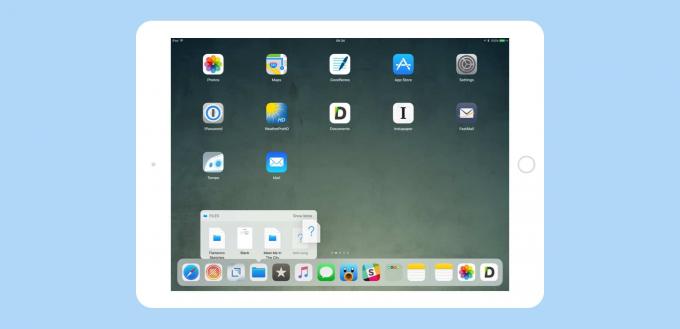
Foto: Cultul lui Mac
Noul Dock se află în centrul multitasking-ului iOS 11. Vechiul Dock era puțin mai mult decât un rând de icoane care apăreau pe fiecare ecran de pornire. Noua face acest lucru, dar poate fi convocată și în timp ce vă aflați într-o aplicație doar glisând în sus din partea de jos a ecranului. Acest lucru face ca Dock-ul să fie cel mai simplu mod de a comuta între aplicații. De asemenea, puteți apăsa lung pe una dintre aplicațiile din doc pentru a deschide o fereastră a fișierelor utilizate recent de aplicația respectivă și pentru a le trage de acolo.
Dock-ul este, de asemenea, noul mod de a adăuga aplicații în vizualizarea divizată. Vechea modalitate de a adăuga o a doua aplicație alături de cea actuală era să parcurgeți o listă a tuturor aplicațiilor dvs., căutând manual cea dorită. Acum puteți să luați o aplicație din Dock, din ecranul de pornire și să o trageți în sus pentru a o deschide în Split View. De asemenea, puteți redimensiona Split View pentru a pune aplicația îngustă pe ambele părți, nu doar pe cea potrivită ca în iOS 10. Glisați, de asemenea, este mult mai util, permițându-vă să mutați fereastra plutitoare în jurul a două aplicații Split View.
O altă caracteristică Dock nouă excelentă se găsește în cele trei pictograme din dreapta, într-o secțiune separată. Aici, iOS 11 va afișa automat aplicația recent utilizată și aplicațiile pe care crede că ați dori să le utilizați în continuare. Conectați unele căști și poate apărea aplicația Muzică. Conectați o interfață de chitară și GarageBand va apărea. Această secțiune este și locul în care apar acum aplicațiile Handoff, revitalizarea unei caracteristici uitate în ceva cu adevărat util. De fapt, petrec la fel de mult timp atingând pictograme în această secțiune generată automat ca în partea din stânga statică. Este ciudat cât de des iOS ghicește ce vreau să fac în continuare.
Dock-ul este noua mea caracteristică preferată a iOS 11 pentru iPad și este o ilustrare excelentă a modului în care a luat Apple elemente familiare Macși le-am refăcut complet pentru o interfață tactilă. Nu te mai simți niciodată pierdut, deoarece aplicația pe care probabil vrei să o folosești în continuare este chiar acolo, gata să fie accesată sau glisată în vizualizarea pe ecran divizat.
Vezi si:
iOS 11 Dock face Handoff în valoare de utilizare din nou
Tot ce trebuie să știți despre iOS 11 Dock
Raftul este ca un desktop pentru iOS 11
Centrul de Control
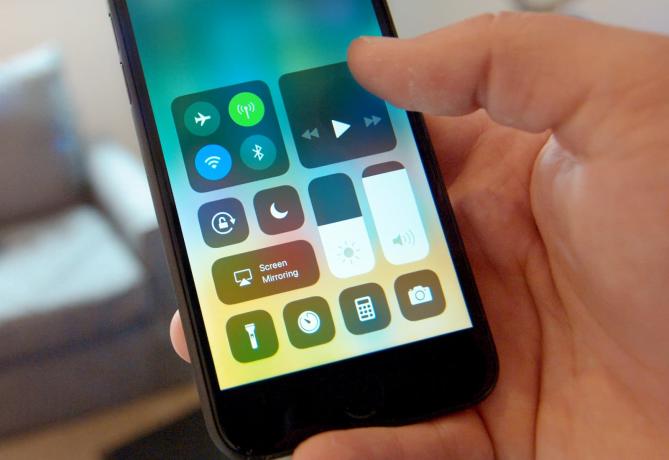
Foto: Ste Smith / Cult of Mac
Centrul de control a fost fuzionat cu vizualizarea comutatorului de aplicații. Pentru a-l accesa, glisați în sus din partea de jos a ecranului. Dock-ul va apărea și pur și simplu continuați să glisați. Pe iPad Control Center vă arată Dock-ul, o grilă de „spații” a aplicației și comenzile familiare din Centrul de control iOS 10 - Wi-Fi, controale pentru muzică, genul acesta de lucruri. Este un ghișeu unic pentru toate și, când te obișnuiești cu el, este foarte rapid de utilizat.
Glisând spre dreapta, veți parcurge miniaturile gigantice ale aplicațiilor utilizate recent. De asemenea, aplicațiile pe care le-ați asociat folosind Split View vor apărea aici. Acest lucru vă permite să păstrați seturi de aplicații împerecheate și să reveniți la ele ori de câte ori doriți. De exemplu, am aplicația Fișiere și aplicația Fotografii asociate aproape permanent, așa că pot trage capturi de ecran în dosare pentru a le distribui ulterior pe Mac-ul meu.
iOS 11 vă permite, de asemenea personalizați Centrul de control, eliminând elementele pe care nu le doriți. Nu aveți un Apple TV? Apoi scoateți noua telecomandă Apple TV din Centrul de control. Aceste semințe de personalizare speră ca aplicațiile de la terțe părți să adauge widget-uri Control Center, dar până acum nu există niciun indiciu.
Vezi si:
Sfat rapid: utilizarea noului minunat widget iOS 11 Timer
Aplicația iOS 11 Files

Foto: Cultul lui Mac
The Aplicație Fișiere este ca un Finder mai simplu pentru iOS. Oferă acces la fișierele de pe iPad și din iCloud Drive. În acest mod, poate acționa ca Dropbox, sincronizând fișierele și folderele între dispozitive. Dacă îl activați pe Mac, puteți stoca folderul Documente și folderul Mac Desktop în iCloud și le puteți accesa din Fișiere pe iOS. Etichetele sunt, de asemenea, sincronizate pe platforme, astfel încât să puteți eticheta fișiere pe computerul dvs. Mac și acestea vor apărea în colecțiile de etichete de pe iOS 11.
Fișierele oferă acces și altor furnizori. Asta înseamnă că Box, Dropbox și alte servicii de stocare online vor apărea ca dosare în coloana din stânga fișierelor și se vor comporta exact ca dosarele native imediat ce se actualizează pentru a face acest lucru.
Cea mai bună parte, totuși, este că orice aplicație care utilizează iCloud Drive pentru stocare apare ca dosare, cu fișiere accesibile pentru tragere, plasare, partajare și deschideți în orice aplicație compatibilă.
Până acum, sistemul de fișiere din iOS a fost ofuscat de la utilizator și a făcut iOS mult mai greu de utilizat. Acum, putem accesa fișierele noastre așa cum am făcut de când a debutat Mac în 1984. Este posibil să nu fie cea mai elegantă soluție, dar este totuși cel mai simplu și mai rapid mod de a face lucrurile. Sunt obișnuit să am multă putere în Finder-ul Mac, așa că îmi lipsesc câteva funcții (o comandă rapidă pentru Get Info, și o navigare mai bună în general), dar Files este atât de mult înaintea a ceea ce a venit înainte, încât schimbă cu adevărat jocul. Începi să vezi un model?
Fișierele sunt încă limitate și pot dura câteva apăsări pentru a face lucruri simple, dar este deja destul de matur pentru o lansare inițială. Suportă chiar și un o gamă completă de comenzi rapide de la tastatură.
Vezi si:
Tot ce trebuie să știți despre noua aplicație Files de pe iOS 11
Tot ce trebuie să știți despre etichetarea fișierelor în iOS 11
Cum să partajați documente din aplicația Fișiere în iOS 11
Cum se utilizează noile comenzi rapide de la tastatură în aplicația Fișiere iOS 11
Aplicația Note
Îmi place noua aplicație Notes. Pare familiar, dar a devenit mult mai util. De exemplu, dacă atingeți Creionul pe ecranul de blocare, a nota se va deschide imediat. Este cel mai aproape de confortul unui blocnotes de hârtie.
Notele sunt acum mai libere. Puteți face doodle oriunde într-o notă, în loc să fiți forțați să treceți la un mod special pentru ao face. Poti de asemenea desenează deasupra oricăror imagini în note, ceea ce înseamnă că un muzician, să zicem, poate trage o foaie PDF de hârtie muzicală în Note din aplicația Fișiere și poate scrie deasupra acesteia.
Scrierea de mână este acum recunoscută și căutată. Prima linie a unei note scrise de mână devine titlul acesteia și orice altceva poate fi căutat noul Spotlight. Notele nu vor converti textul dvs. scris de mână în text tipizat efectiv, dar tot ceea ce scrieți este indexat, ceea ce este destul de clar.
Folosesc aplicația de note, mai ales pentru a culege liste de lucruri - filme pe care aș dori să le văd, cărți de citit și, de asemenea, pentru materiale de învățare. Cânt la chitară, iar aplicația Notes a devenit centrul meu pentru salvarea pieselor de notație muzicală, fragmente de lecții online și linkuri către videoclipuri YouTube. Deoarece puteți arunca orice în Note, înseamnă că nu trebuie să vă amintiți niciodată unde ați pus un fragment de informații.
Cealaltă mare caracteristică nouă a notei este scanarea. Dacă ați folosit o aplicație de scanare a documentelor, de exemplu Scanner Pro înainte, atunci veți fi familiarizați cu modul în care funcționează. Folosește camera iPhone sau iPad pentru a scana documente pe hârtie, pentru a le detecta automat marginile și pentru a le îndrepta, astfel încât să arate ca scanări adecvate. Apoi puteți folosi Apple Pencil pentru a le marca, a le semna și a le trimite în drum sau pur și simplu să le păstrați în Note. Dacă ți-a plăcut Note înainte, îți va plăcea acum. Și dacă sunteți un utilizator Evernote, atunci s-ar putea să fiți tentați să treceți.
Vezi si:
Aplicația Notes primește noi instrumente de text turbocompresor în iOS 11
Cum să desenați imagini în aplicația iOS 11 Notes
Cum să scanați și să marcați hârtia cu aplicația Notes în iOS 11
Aplicația iOS 11 Notes vă permite în cele din urmă să căutați note atunci când salvați
Cum se utilizează Instant Notes și Instant Markup în iOS 11
Cum să fixați notele și să folosiți articole de papetărie în aplicația iOS 11 Notes
iMessage
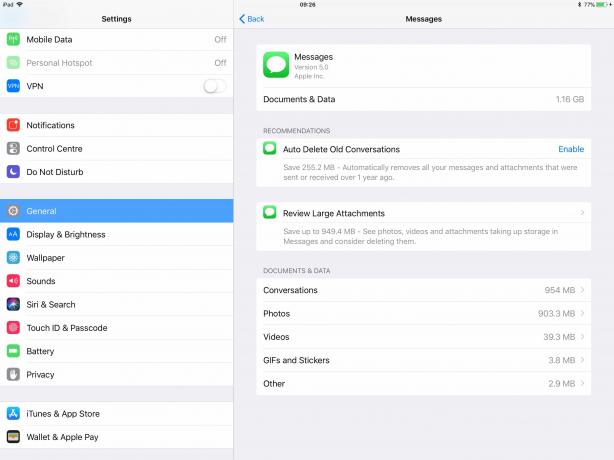
Foto: Cultul lui Mac
În ceea ce privește interfața, aplicația Messages nu împiedică prea mult funcțiile noi. Aplicațiile iMessage sunt mai bine aranjate, iar selectorul de fotografii este mult mai bun, dar majoritatea modificărilor sunt în setări. Acum poți avea Ștergeți automat mesajele vechi iOS, precum și descrierea manuală pentru a vedea ce ocupă spațiu. În timpul iOS 11 beta, Apple a testat și sincronizarea iMessage, care ținea toate mesajele sincronizate între dispozitive, chiar și mesajele vechi de dinainte de a cumpăra dispozitivul curent. Sincronizarea nu este disponibilă în ziua lansării, dar ar trebui să apară în curând.
Vezi si:
Cum iOS 11 va elibera spațiu pe iPhone sau iPad
Găsiți și ștergeți chat-urile iMessage care păstrează stocarea în iOS 11
Nu deranjați în timp ce conduceți
Nu deranjați în timp ce conduceți ar putea fi cea mai importantă caracteristică din iOS 11. Nu pentru utilizatori, neapărat, ci pentru societate în general. Conducerea distrasă este cea mai mare cauză de accidente auto, iar utilizarea unui telefon mobil în timpul conducerii este una dintre cele mai mari distracții existente. Noua funcție Apple Nu deranjați în timp ce conduceți blochează notificările primite în timp ce conduceți, iar ecranul iPhone-ului rămâne întunecat. Oricine încearcă să vă contacteze în timp ce conduceți, va primi un mesaj text care să le spună ce se întâmplă.
Cunosc mulți oameni atenți altfel, care nu pot rezista apelului unei notificări telefonice în timp ce conduc. Își ridică scaunul pentru a-și scoate telefonul din buzunar sau se scrabă pentru a răspunde pe dispozitivul fără mâini. Îndepărtarea acestei tentații ar putea contribui mult la îmbunătățirea siguranței drumurilor noastre. Cea mai bună parte este că iPhone-ul îi solicită utilizatorului să folosească serviciul prima dată când detectează că se află într-un vehicul în mișcare, facilitând acceptarea acestuia.
Aceasta este o caracteristică pe care Apple ar putea să spere că ceilalți producători o vor copia, deoarece Nu deranjați în timp ce conduceți pe toate telefoanele este într-adevăr o idee grozavă.
Fotografii
Aplicația Fotografii are câteva trucuri noi și o mare schimbare pe care probabil nu o veți observa. Acesta este trecerea la HEIF, în locul JPG. Am scris o întreaga postare despre aceste modificăriși acesta este locul potrivit pentru detalii tehnice. Pentru uz general, majoritatea oamenilor vor observa o scădere a spațiului de stocare cerut de aceste imagini HEIF, care sunt mult mai mici decât JPG-urile. Aceasta înseamnă, de asemenea, că sincronizarea iCloud Photo Library va fi multă mai repede. Când vine vorba de partajare, aceste imagini HEIF sunt convertite în JPG-uri, astfel încât niciunul dintre prietenii tăi nu va observa cu adevărat vreo diferență.
În ceea ce privește caracteristicile noi, există unele mici, cum ar fi nou la nivel de camerăși cele mari, cum ar fi noile efecte Live Photo, care adaugă Loop, Bounce și Long Exposure la camerele compatibile. Bucla și Bounce se explică de la sine. Expunerea îndelungată este un truc îngrijitor care ignoră părțile care rămân nemișcate și estompează părțile care se mișcă, dând efectul, să zicem, a apei care curge peste pietre sau a farurilor încețoșate ale mașinilor noaptea.
Pentru o actualizare a sistemului de operare, acestea sunt completări destul de îngrijite și chiar adaugă ceva la Live Photos. Din punct de vedere hardware, camera iPhone este la fel de impresionantă ca oricând - sunt încă uimit de abilitățile reduse de iluminare ale iPhone 7 - și iOS 11 arată cât de puternice pot fi hardware și software în combinație. Sunt în continuare impresionat de modul în care Apple combină hardware și software pentru a face lucruri pe care nici camerele profesionale de ultimă generație nu le pot gestiona. Performanța excelentă la lumină scăzută este un lucru, dar posibilitatea de a căuta fotografiile după cuvinte cheie și de a găsi toate imaginile, să zicem, nu doar câini, ci și beagles, este uimitor.
Vezi si:
Cum să utilizați noul puternic instrument de marcare a capturilor de ecran pentru iOS 11
Tot ce trebuie să știți despre HEIF care ucide JPEG
Cum să scanați coduri QR cu aplicația Cameră iOS 11
Cum să utilizați noua funcție de nivelare a camerei iOS 11
Cum se utilizează noile efecte Live Photos pentru iOS 11
Cum Apple a făcut aplicația Photos și mai privată în iOS 11
Sfat pentru iOS 11: Cum să înregistrați ecranul iPhone în mod nativ
Cum să rearanjați fotografiile în iOS 11
Alte caracteristici noi
Există alte zillion de alte mici modificări în iOS 11, de la accesibilitate la player video complet nou, din Tastați-Siri la Siri Translate, la parola Safari completare automată în interiorul aplicațiilor. Toate acestea fac iPhone-ul și iPad-ul mai ușor de utilizat și fac un drum lung pentru a reduce izolația dintre aplicații care a existat chiar de când iOS a fost numit iPhone OS.
Actualizarea este bună pentru toată lumea, atunci. Dar dacă folosiți un model iPad recent, care poate profita de toate noile funcții de multitasking, nu veți crede cât de mult este mai bun. Cu iOS 11, un iPad este la fel de capabil ca un Mac. Alegerea între Mac și iPad înseamnă acum alegerea punctelor forte ale unei platforme sau ale celeilalte și nu evitarea punctelor slabe ale acestora.
Vezi si:
Cum iOS 11 va elibera spațiu pe iPhone sau iPad
Cum să descărcați manual și să reinstalați aplicații în iOS 11
iOS 11 ignoră automat conexiunile Wi-Fi exagerate
iOS 11 face căutarea Spotlight super-puternică
Cum să partajați planul de stocare iCloud cu membrii familiei
Cum se folosește Type to Siri în iOS 11
